
Inhaltsverzeichnis:
- Autor John Day [email protected].
- Public 2024-01-30 07:21.
- Zuletzt bearbeitet 2025-01-23 12:52.

Heute erfahren Sie, wie Sie einen einfachen IR-LED-Controller bauen können. Kombinieren Sie einfach eine IR-Fernbedienung mit einigen LEDs und Sie haben die perfekte Einführung in die IR-Steuerung. Die Teile für diesen Build werden von Kuman bereitgestellt, Sie finden sie in ihrem Arduino UNO Kit.
Schritt 1: Benötigte Teile

1 x Arduino-Board (ich verwende eine UNO)
1 x USB-Kabel
1 x IR-Empfänger
1 x IR-Fernbedienung
3 x LEDs (Farben spielt keine Rolle)
3 x 220 Ohm Widerstände
1 x 9V Batterie und Clip (optional)
Sie können die Komponenten kaufen, die ich auf allchips.ai verwendet habe
Ihr Geschäft wird bis Ende Januar eröffnet. Bleiben Sie dran
Schritt 2: Legen Sie die Teile in das Steckbrett ein

Beginnen Sie mit dem Einsetzen der erforderlichen Teile in das Steckbrett. Ihre Position spielt keine Rolle, legen Sie sie nach Belieben hin. Dazu gehören die LEDs, die benötigten Widerstände und der IR-Empfänger. Ein Ende des Widerstands geht zur Anode der LED (+) und das andere - zu einer leeren Steckbrettreihe.
Schritt 3: Anschließen der LEDs

Nach dem obigen Schritt sollten Sie die Anode (die längere Leitung) jeder LED mit einem Widerstand verbunden haben. Verbinden Sie nun jeden Widerstand mit dem entsprechenden Arduino-Pin (Sie können ihn später im Code ändern). Sie sind wie folgt: 6, 4 und 2. Das andere Ende der LEDs (- oder Kathode) an die GND-Schiene des Steckbretts.
Schritt 4: Anschließen des IR-Empfängers

Der Pin auf der linken Seite geht auf Pin 8 des Arduino (Sie können ihn später im Code ändern). Der mittlere geht an die negative Schiene des Steckbretts (GND) und der rechte - an die positive Schiene (5V). Sie sind jetzt mit dem Hardwareteil fertig! Jetzt kommt die Software.
Schritt 5: Hochladen des Codes und Einrichten der Fernbedienung
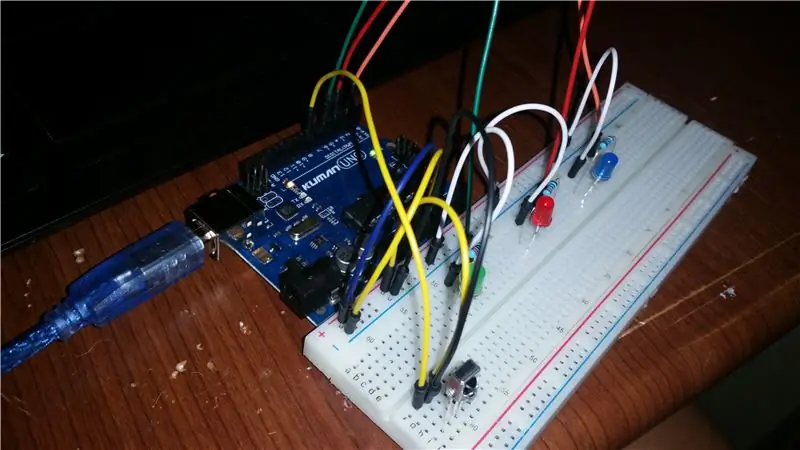
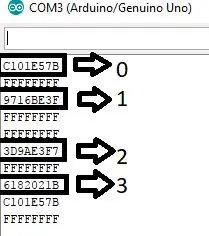
Verbinden Sie das Arduino mit Ihrem PC. Wählen Sie den richtigen COM-Port und laden Sie den Code hoch, den Sie hier finden. Sie können die PIN-Nummern und den Code nach Belieben ändern. Trennen Sie Ihr Arduino noch nicht.
Einrichten der Fernbedienung
Öffnen Sie den Serial Monitor und richten Sie Ihre Fernbedienung auf den Empfänger. Drücken Sie nacheinander die Tasten, die Sie für die Steuerung verwenden möchten, und notieren Sie sich die auf dem Bildschirm angezeigten Codes. Sie können sich das zweite Bild oben als Referenz ansehen. Ich benutze die 0, 1, 2 und 3 der Fernbedienung. Nachdem Sie entschieden haben, welche Sie verwenden möchten, ändern Sie sie im Code nach jedem "Fall" des "Schalters", indem Sie einfach die von mir verwendeten Werte löschen und "0x" (ohne Anführungszeichen) gefolgt vom Schlüssel aufschreiben codiert, die Sie wollen. Tun Sie dies für jede der LEDs plus die 0, die alle ausschaltet.
